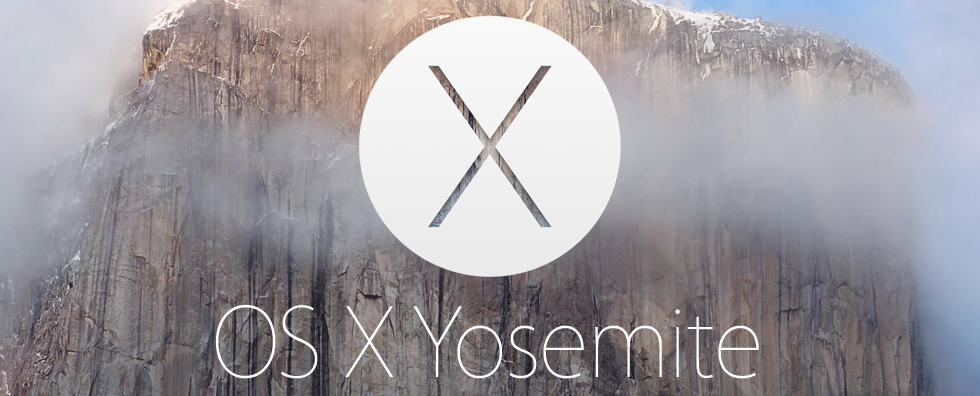
В прошлом месяце, компания Apple, выпустила новую версию своей операционной системы - OS X 10.10 Yosemite. В этой статье я расскажу, как развернуть полноценное рабочее окружение на новой ОС от Apple.
Для начала определимся с тем, что нам понадобится для комфортной разработки на фреймворке Ruby on Rails:
- Современная командная оболочка;
- Удобный менеджер пакетов;
- Мощная система контроля версий;
- Простой менеджер версий Ruby.
Итак, начнем…
Command Line Developer Tools
Первым делом, устанавливаем gcc и git, которые входят в состав Command Line Developer Tools. Для этого, запускаем терминал и набираем команду git. Появится диалоговое окно, которое предложит установить недостающие компоненты.
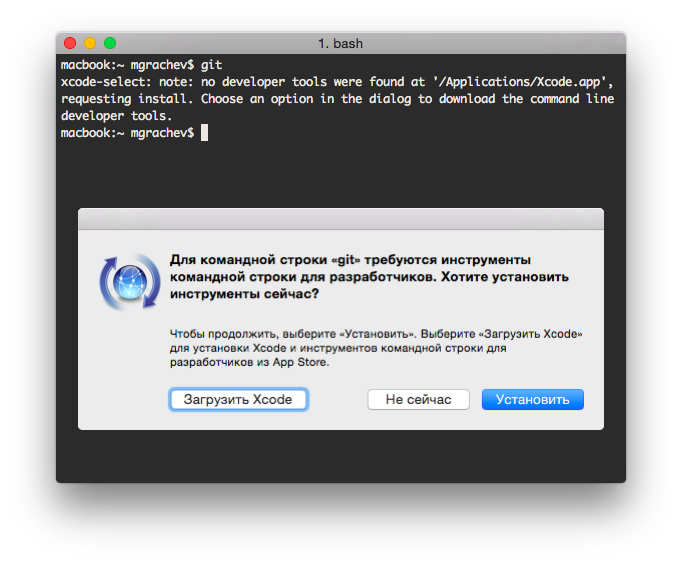
Homebrew
Далее устанавливаем менеджер пакетов Homebrew. Он легко позволяет устанавливать недостающие пакеты, включая все зависимости, а так же предоставляет удобный способ их обновления. При этом система всегда остается чистой.
$ ruby -e "$(curl -fsSL https://raw.githubusercontent.com/Homebrew/install/master/install)"После установки, запускаем команду brew doctor, чтобы проверить систему на наличие потенциальных проблем.
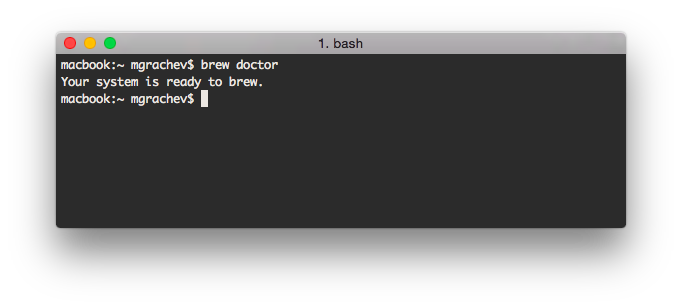
Homebrew Cask
Следующим шагом является установка Homebrew Cask - расширения Homebrew, которое позволяет просто и удобно управлять обычными OS X приложениями, такими как Google Chrome или Skype.
$ brew install caskroom/cask/brew-caskТак же ставим необходимые для разработки приложения: Atom и iTerm2.
$ brew cask install atom iterm2ZSH
Далее, устанавливаем ZSH - современную командную оболочку UNIX.
$ brew install zshДобавляем ZSH в /etc/shells:
$ which zsh | sudo tee -a /etc/shellsOh My ZSH
Затем устанавливаем Oh My ZSH - фреймворк для управления настройками ZSH. Он включает в себя большое количество полезных функций, плагинов и тем.
$ curl -L http://install.ohmyz.sh | sh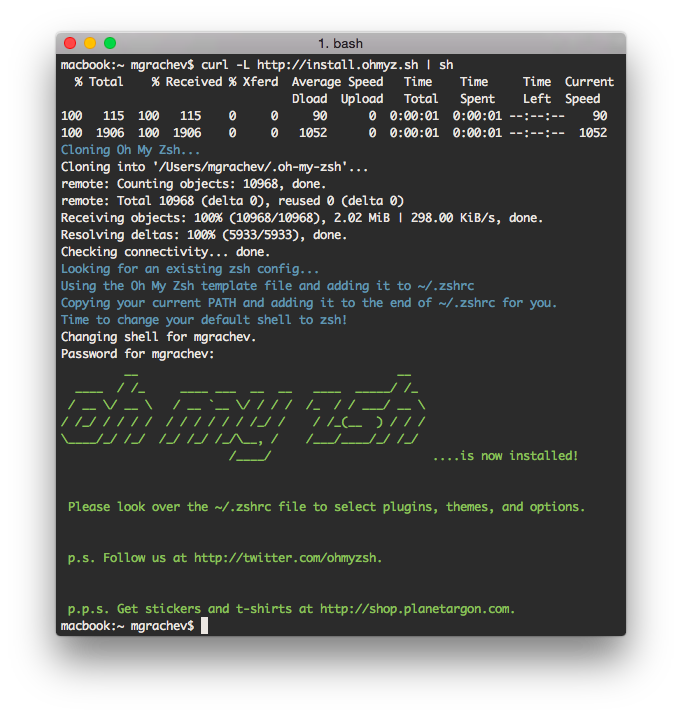
Для настройки ZSH, необходимо открыть файл ~/.zshrc. В нем есть 2 главных параметра:
ZSH_THEME- основная тема, которую можно выбрать здесь;plugins- список используемых плагинов, который можно посмотреть здесь.
Для начала можно использовать следующие настройки:
ZSH_THEME="robbyrussell"
plugins=(brew-cask brew bundler encode64 gem git-extras git gitignore heroku history last-working-dir osx rails rake rbenv urltools)Git
После обновляем Git до последней версии, а так же устанавливаем небольшое дополнение к нему - git-extras.
$ brew install git git-extrasПриступаем к настройке Git. Указываем имя и адрес электронной почты:
$ git config --global user.name 'Mikhail Grachev'
$ git config --global user.email 'work@mgrachev.com'Создаем .gitignore. Для этого можно воспользоваться сервисом gitignore.io.
$ curl -s 'https://www.gitignore.io/api/archives,jekyll,osx,rails,ruby,rubymine,sass,vagrant,windows' >> ~/.gitignore_global
$ git config --global core.excludesfile ~/.gitignore_globalВ качестве редактора используем Atom.
$ git config --global core.editor 'atom --wait'Так же необходимо будет добавить параметр push.default, чтобы при выполнении команды git push, изменения отправлялись только в текущую удаленную ветку.
$ git config --global push.default simplerbenv
Далее, устанавливаем менеджер версий Ruby - rbenv. Почему rbenv? Ответ можно получить здесь.
$ brew install rbenv ruby-build rbenv-gem-rehash rbenv-vars rbenv-binstubsНастраиваем ZSH для работы с rbenv:
$ echo 'export RBENV_ROOT=/usr/local/var/rbenv' >> ~/.zshrc
$ echo 'if which rbenv > /dev/null; then eval "$(rbenv init - zsh)"; fi' >> ~/.zshrcRuby
Устанавливаем последнюю версию языка Ruby:
$ rbenv install 2.1.3Делаем новую версию Ruby по умолчанию во всей системе и перезагружаем ZSH:
$ rbenv global 2.1.3
$ zshRubyGems
Последним шагом является настройка RubyGems. Для этого создаем файл ~/.gemrc и помещаем в него следующее содержимое:
---
:verbose: true
:backtrace: false
:update_sources: true
:sources:
- http://rubygems.org/
gem: --no-documentБолее подробно про это можно узнать здесь.
Затем устанавливаем Bundler и Ruby on Rails:
$ gem install bundler railsПосле этого остается только настроить Bundler, чтобы он хранил гемы в директории проекта - vendor/bundle:
$ bundle config --global path vendor/bundle
$ bundle config --global bin vendor/bundle/binНа этом можно завершить настройку рабочего окружения на OS X Yosemite. Этого вполне хватит, для комфортной разработки на языке Ruby и фреймворке Ruby on Rails.